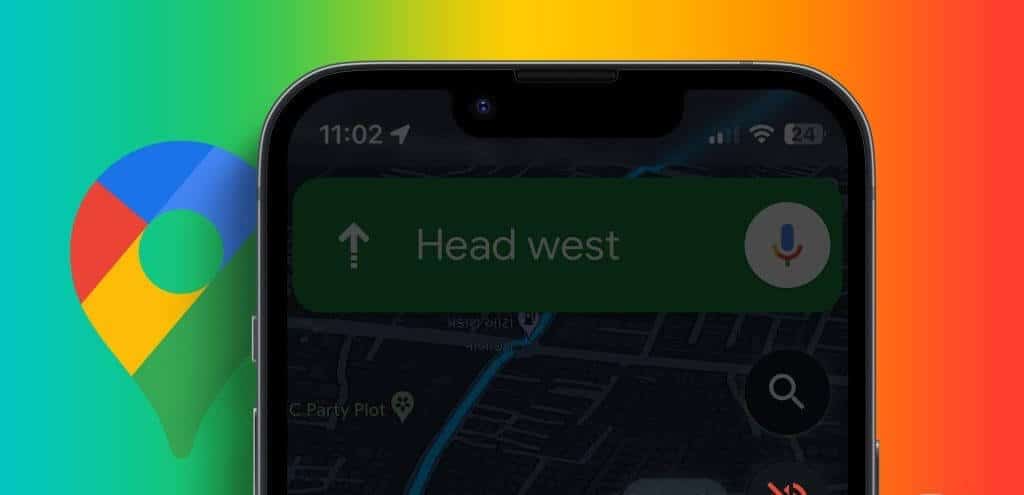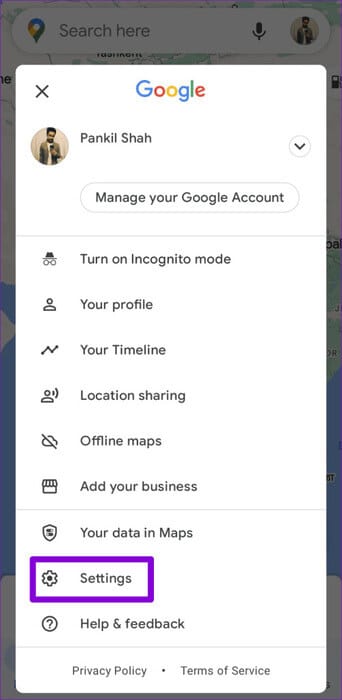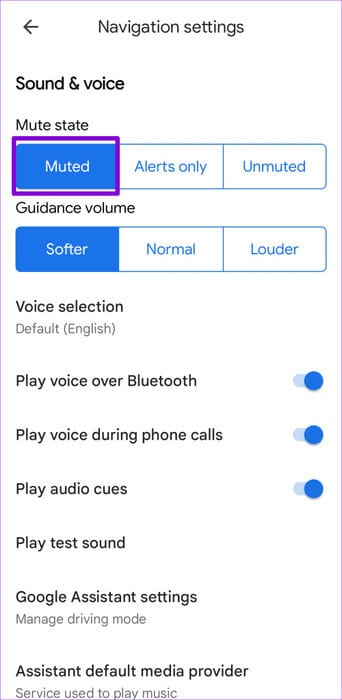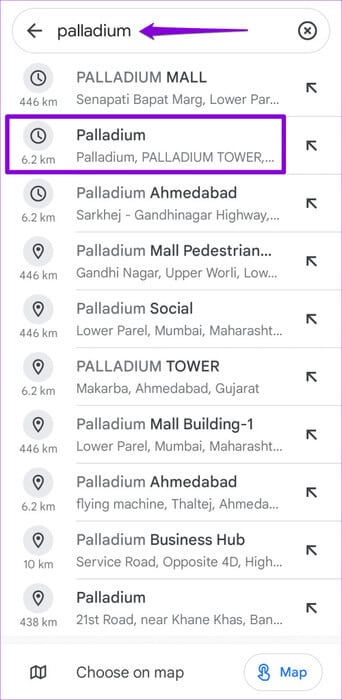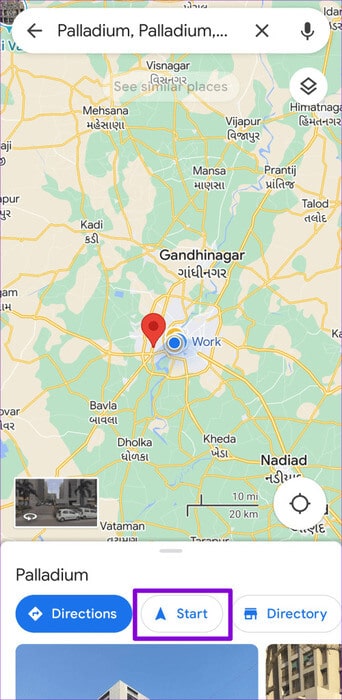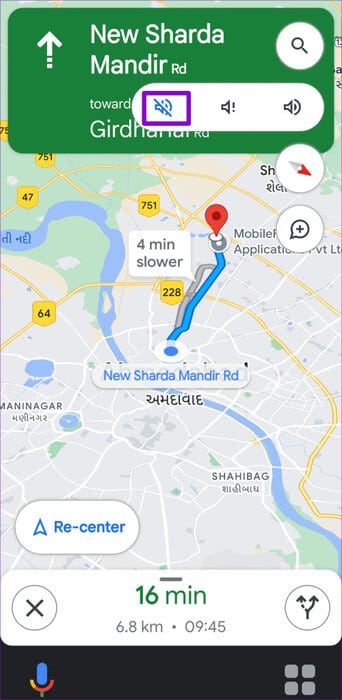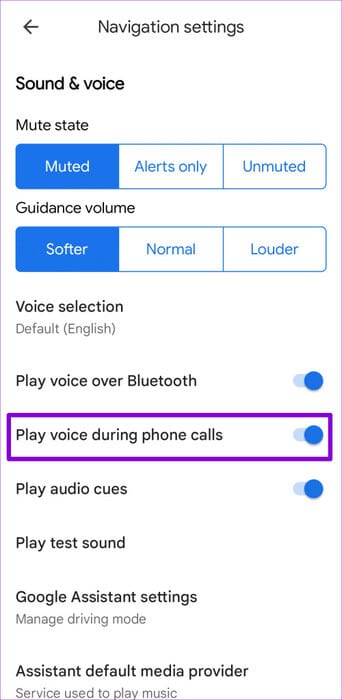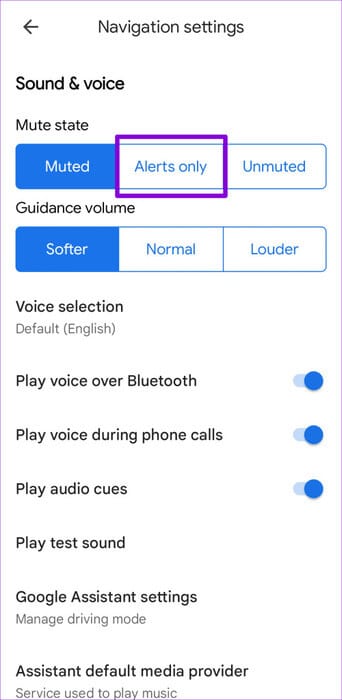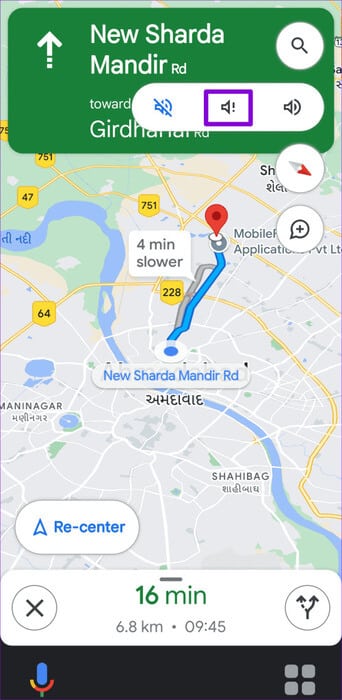Android 및 iPhone용 Google 지도에서 음성 내비게이션을 끄는 방법
Google 지도 음성 내비게이션으로 쉽게 목적지로 이동 단계별 지침과 음성 지침이 제공됩니다. 보다 조용한 운전 환경을 원하고 시각적 신호에 의존하여 탐색하려는 경우 Android 또는 iPhone의 Google 지도에서 음성 내비게이션을 쉽게 끌 수 있습니다.
물론 오디오 안내를 일시적으로 음소거하려면 볼륨을 낮추면 됩니다. 하지만 그렇게 하고 싶지 않거나 영구적인 해결 방법을 원하는 경우 Google 지도에서 음성 내비게이션을 음소거하는 방법은 다음과 같습니다.
참고: 이 기사에서는 Android 휴대폰을 사용하여 스크린샷을 찍었습니다. Google 지도는 Android와 iOS에서 유사한 사용자 인터페이스를 제공하므로 iPhone에서도 동일한 단계를 수행할 수 있습니다.
인앱 설정에서 Google 지도 음성 내비게이션을 끄는 방법
Google 지도에서 음성 안내를 끄거나 음소거하는 가장 확실한 방법은 앱 내의 설정 메뉴를 이용하는 것입니다. 그럼, 그것부터 시작해 보겠습니다.
단계1 : 앱 열기 Google지도 Android 또는 iPhone 장치에서. 오른쪽 상단에 있는 프로필 사진을 누르고 선택하세요. 설정 나타나는 메뉴에서
단계2 : 아래로 스크롤하여 탭 탐색 설정.
표 3 : 소리 및 소리 섹션에서 옵션을 선택하세요. 음소거.
내비게이션 중에 Google 지도 음성 서비스를 끄는 방법
Google 지도에서 음성 안내를 끄는 또 다른 방법은 내비게이션 화면을 이용하는 것입니다. 이 방법을 사용하면 앱 설정에 들어가지 않고도 여행 중에 필요에 따라 음성 안내를 쉽게 활성화하거나 비활성화할 수 있습니다.
끄다 Google 지도의 소리 탐색하는 동안 다음 단계를 따르세요.
단계1 : Google 지도 애플리케이션을 엽니다. 클릭 검색 창 상단의 검색창에 목적지를 입력한 후 사용 가능한 결과에서 옵션을 선택하세요.
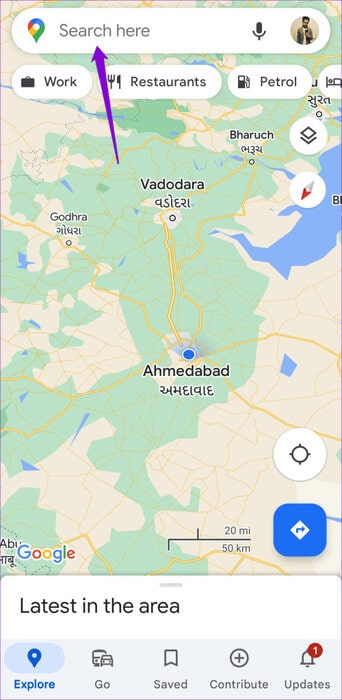
단계2 : 버튼을 클릭 시작 탐색을 시작하려면 하단에서
표 3 : 아이콘을 클릭하십시오 확성기 오른쪽 상단에 있습니다. 그런 다음 아이콘을 클릭하세요. 음소거 (선이 그어져 있는 스피커 아이콘) 음성 내비게이션을 끄려면.
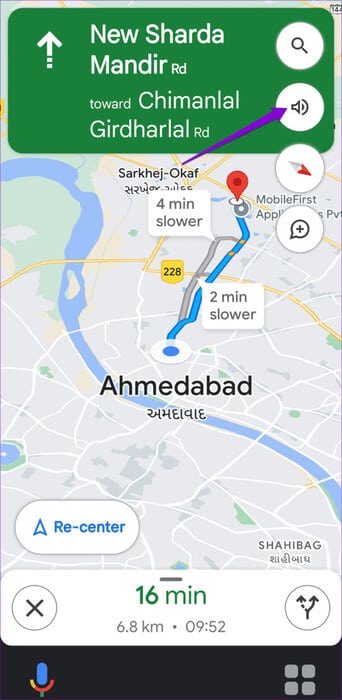
전화 통화 중 Google 지도 음성 내비게이션을 음소거하는 방법
Google 지도 음성 안내는 어딘가에 가고 싶을 때 유용할 수 있지만, 전화 통화 중에 성가실 수도 있습니다. 다행히 전화 통화 중에 Google 지도 음성 내비게이션을 음소거할 수 있습니다. 다음은 동일한 단계입니다.
단계1 : 열다 Google지도 Android 기기 또는 iPhone에서.
단계2 : 오른쪽 상단에 있는 프로필 아이콘을 탭하고 선택하세요. 설정 나타나는 메뉴에서
표 3 : 내비게이션 설정을 탭하고 토글 스위치를 끕니다. “전화 통화 중에 소리 재생” 다음 목록에서.

그러면 Google 지도는 전화 통화 중에 음성 내비게이션을 음소거합니다. 그 동안에는 길을 안내할 때 음성 안내보다는 기기 지도의 시각적 신호에 의존해야 합니다.
Google 지도에서 탐색하는 동안 교통 알림만 듣는 방법
Google 지도 음성 내비게이션을 완전히 끄는 경우의 한 가지 주요 단점은 Android 또는 iPhone에서 교통 알림이나 업데이트를 받을 수 없다는 것입니다. 여기에는 사고, 도로 폐쇄 및 지연에 대한 실시간 정보가 포함되며, 이는 특히 장거리 노선에서 교통 혼잡을 피하는 데 필수적일 수 있습니다.
이 문제를 해결하려면 길찾기 대신 내비게이션 중에만 교통 알림을 제공하도록 Google 지도를 구성할 수 있습니다. 수행 방법은 다음과 같습니다.
단계1 : 열다 Google지도 Android 또는 iPhone 장치에서. 오른쪽 상단 모서리에 있는 프로필 사진을 누른 다음 설정.
단계2 : 클릭 탐색 설정 훠궈 경고 음소거 상태에서만 가능합니다.

또는 이미 내비게이션 화면에 있는 경우 오른쪽 상단에 있는 스피커 아이콘을 탭하고 알림 아이콘(옆에 느낌표가 있는 스피커 아이콘)만 선택하세요.
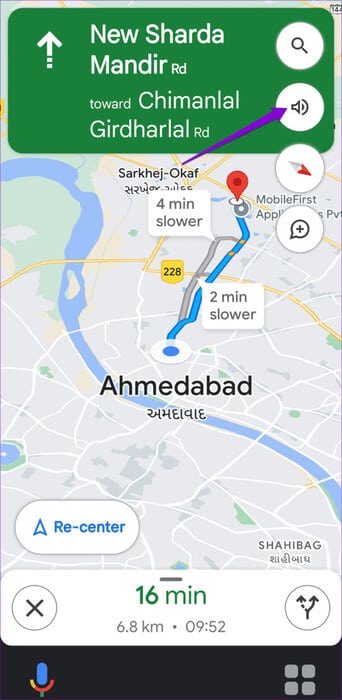
Google 지도는 교통 알림만 음성으로 제공하므로 목적지에 안전하고 정시에 도착할 수 있습니다.
앞길은 조용하다
Google 지도 음성 내비게이션은 음악 감상을 방해할 수 있으며 전화 통화 중에 개인정보 보호 문제가 발생할 수도 있습니다. 다행히 Google 지도에서 음성 안내를 끄거나 음소거하는 것은 매우 쉽습니다. Google 지도를 최대한 활용하고 싶으신가요? 가이드를 확인해 보세요. Google 지도에 대한 최고의 팁과 요령.